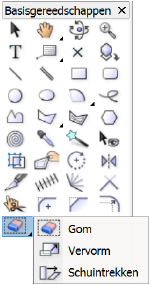
De standaard gereedschapspaletten (Basisgereedschappen en Aanvullende gereedschappen) en de paletten die u zelf samenstelt, hebben speciale functies die de andere paletten niet hebben. Gebruik het commando Bewerk de actieve werkomgeving om de gereedschapspaletten en hun onderliggende sets te bewerken of om nieuwe paletten te creëren (zie Werkomgevingen creëren en bewerken).
Een zwarte pijl rechts van het icoon of label van gereedschap duidt op bijkomende, gerelateerde gereedschappen onder dat icoon. Klik op het icoon en houd de muisknop ingedrukt om het menu met de overige gereedschappen te openen.
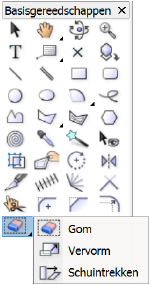
Elk palet met gereedschappen heeft een menu dat u toelaat de weergave van het palet en de gereedschappen te regelen.
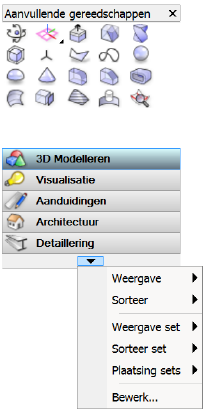
|
Menu / Commando |
Handeling |
|
Weergave |
|
|
Icoon/Icoon + Naam/Naam |
Kies of u voor de gereedschappen alleen het icoon, zowel het icoon als de naam of alleen de naam wenst weer te geven. |
|
Sorteer |
|
|
Zoals samengesteld/Alfabetisch oplopend/Alfabetisch aflopend |
Kies of u de gereedschappen in de volgorde van het dialoogvenster ‘Bewerk werkomgeving’ wenst weer te geven of in alfabetische volgorde (oplopend of aflopend) op basis van de namen van de gereedschappen. |
|
Weergave set |
(Deze optie is alleen beschikbaar voor het palet Aanvullende gereedschappen) |
|
Icoon/Icoon + Naam/Naam |
Kies of u voor de gereedschappensets alleen het icoon, zowel het icoon als de naam of alleen de naam wenst weer te geven. |
|
Sorteer set |
(Deze optie is alleen beschikbaar voor het paletten met meerdere gereedschappensets) |
|
Zoals samengesteld/Alfabetisch oplopend/Alfabetisch aflopend |
Kies of u de gereedschappensets in de volgorde van het dialoogvenster ‘Bewerk werkomgeving’ wenst weer te geven of in alfabetische volgorde (oplopend of aflopend) op basis van de namen van de sets. |
|
Plaatsing sets |
(Deze optie is alleen beschikbaar voor het paletten met meerdere gereedschappensets) |
|
Bovenaan palet/Onderaan palet |
Kies of u de selectieknoppen voor de gereedschappensets bovenaan of onderaan het palet wenst te plaatsen. |
|
Bewerk |
Klik op deze knop om het dialoogvenster ‘bewerk werkomgeving’ te openen (zie Werkomgevingen creëren en bewerken voor meer informatie). |
Wanneer een palet meerdere gereedschappensets bevat (zoals het palet Aanvullende gereedschappen), verschijnen de namen en/of iconen van de verschillende sets in het palet. Om de gereedschappen binnen een set weer te geven, klikt u op de knop met de naam of het icoon van de gewenste set. De set die oplicht is de actieve set.
U kunt sets tijdelijk afzonderlijk naast elkaar weergeven door ze uit een palet te slepen. Zulke ‘afgescheurde’ sets herkent u aan de gekartelde bovenrand. Ook dit palet kan gekoppeld worden aan de randen of aan andere paletten en u kunt het palet vergroten, verkleinen en minimaliseren. Om een afgescheurd palet te sluiten, klikt u op de X uiterst rechts in de titelbalk.
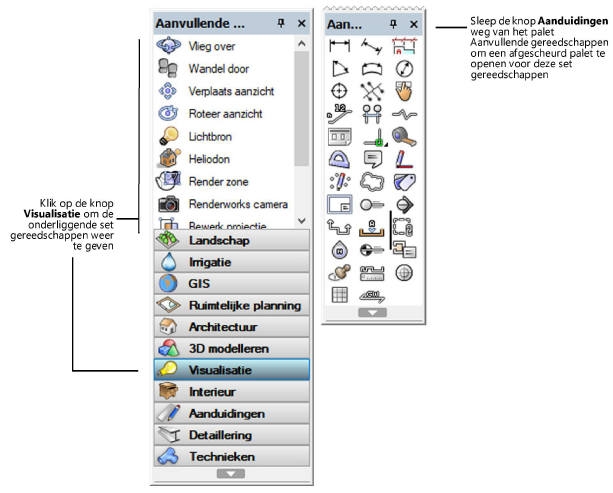
~~~~~~~~~~~~~~~~~~~~~~~~~